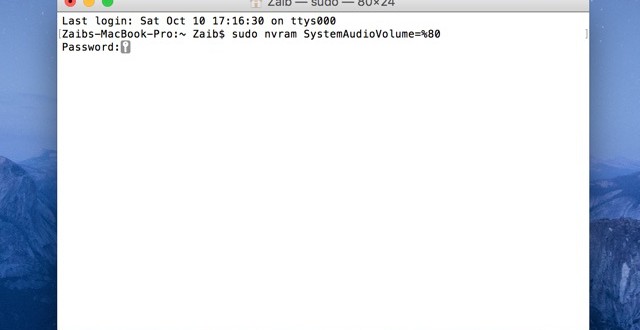Todos os Mac tem um som característico que é jogado assim que você liga sua máquina. O som está lá para indicar que o Mac tenha inicializado adequadamente. A maioria dos usuários não se importa o carrilhão, no entanto, há muitos que gostaria de desligá-lo. Infelizmente OS X não oferece um cenário simples que você pode desligar a fim de desligar o som de inicialização do Mac. Então, para se livrar dele você tem que digitar um comando no aplicativo Terminal. Neste post vamos mostrar-lhe como para desligar o som de inicialização no Mac usando o Terminal. Também vamos mostrar como você pode ligá-lo novamente.
Desligar som de inicialização no Mac
1) No seu Mac iniciar o aplicativo ‘Terminal’, que você pode encontrar em Aplicativos> pasta Utilitários. Você também pode procurá-lo no centro das atenções.
) No tipo Terminal “sudo nvram SystemAudioVolume = 80%” e aperte enter.
3) Você será solicitado para a senha de administrador, digite-o. Note que quando você está digitando a senha, você não verá nenhuma alteração no Terminal além do ícone de chave. Não se preocupe e digitar a senha toda, após o qual você deve pressionar enter.
É isso aí! Agora desligar o seu Mac e iniciá-lo novamente, e você vai notar que não há som tocando na inicialização.
Ligar som de inicialização no Mac
Se você quiser obter o som de inicialização de volta depois de desligá-lo, em seguida, fazê-lo é tão simples assim. Apenas app abra o Terminal e digite “sudo nvram -d SystemAudioVolume”. Isto irá transformar o som de inicialização padrão novamente.
Este método funciona em todas as versões do OS X, e é totalmente testado em El Capitan.
É recomendado que você não desligar o som de inicialização, uma vez que não só informa que Mac tem arrancado com sucesso, mas também permite que o usuário saiba quando há um problema. No caso em que um código de bipe especial pode deixá-lo saber o que o problema está causando o Mac para ter uma inicialização falhou up.
 Blog Soluciomática Tudo sobre tecnologia e informática
Blog Soluciomática Tudo sobre tecnologia e informática